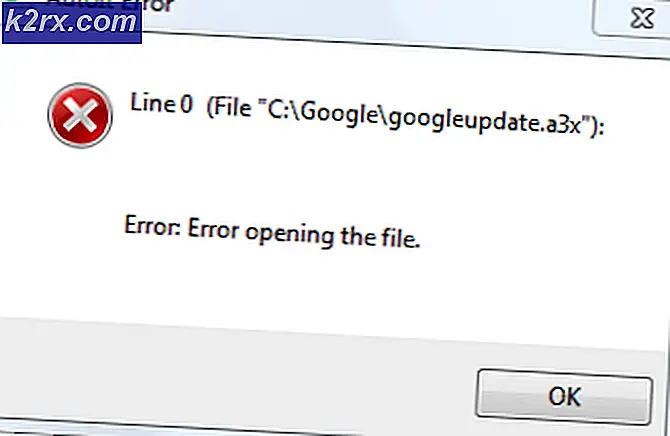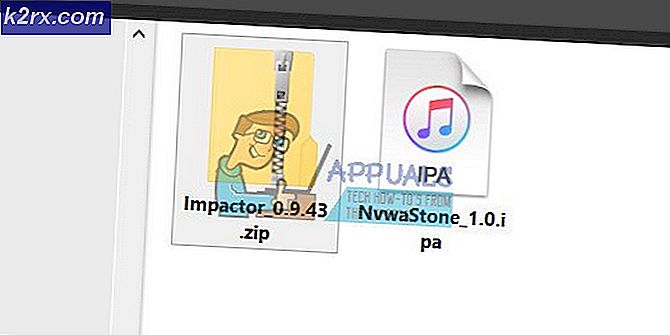Làm thế nào để thiết kế một bộ sưởi ghế tự động cho ghế sofa của bạn?
Ngày nay, khái niệm ghế sưởi được hầu hết mọi công ty ô tô áp dụng và ở mọi mẫu xe mới nhất của Toyota, Honda, KIA, v.v., công ty đều cung cấp ghế sưởi trên ô tô. Hầu hết các công ty đều cung cấp ghế sưởi cũng như ghế lạnh trong các mẫu xe của họ giúp cho trải nghiệm lái xe rất thoải mái, đặc biệt là vào mùa hè. Giữ nguyên ý tưởng này, tôi nghĩ tại sao không thực hiện ý tưởng về ghế sưởi tại nhà của chúng tôi trên Ghế sô phađược đặt trong phòng khách hoặc một nơi khác. Mạch mà tôi sẽ thiết kế ở phần sau của bài viết này sẽ chịu trách nhiệm sưởi ấm cho mọi loại sofa dù là sofa tay tròn, tay vuông, tay nêm cứng, ... Mạch sẽ được đặt ở phía dưới của sofa và các ghế ngồi. sẽ tự động bắt đầu làm nóng sau một khoảng thời gian. Bây giờ, không lãng phí một giây nào, chúng ta hãy bắt đầu làm việc.
Làm thế nào để gắn các tấm sưởi với Arduino?
Bây giờ, chúng tôi sẽ thu thập thông tin liên quan đến các thành phần điện tử trước khi lập danh sách tất cả các thành phần phần cứng bởi vì sẽ không ai muốn dính vào giữa một dự án chỉ vì thiếu một thành phần.
Bước 1: Các thành phần cần thiết (Phần cứng)
Bước 2: Các thành phần cần thiết (Phần mềm)
Bước 3: Nguyên tắc làm việc
Nguyên lý hoạt động của dự án này khá đơn giản. Nó được cung cấp bởi 12V Pin lipo. Pin Lipo được ưu tiên sử dụng trong dự án này vì nó có khả năng sao lưu tốt và nó sẽ cung cấp thời gian sao lưu khoảng 2 ngày hoặc thậm chí hơn. Bộ chuyển đổi AC sang DC cũng có thể được sử dụng để cấp nguồn cho mạch này vì yêu cầu của chúng tôi là 12V DC. Xương sống của dự án này là Tấm sưởi điều đó sẽ chịu trách nhiệm sưởi ấm ghế sofa. Nhiệt độ sẽ cảm nhận nhiệt độ của phòng và khi nhiệt độ giảm xuống dưới giới hạn được đặt trong mã, mô-đun Rơ le sẽ được kích hoạt và quá trình sưởi sẽ bắt đầu. Các sưởi sẽ tiếp tục cho đến khi nhiệt độ trở lại trạng thái cũ. Rơ le sẽ được kích hoạt khi nhiệt độ giảm xuống dưới 25 độ và nó sẽ được quay TẮTkhi nhiệt độ được đưa trở lại vị trí ban đầu. Mã có thể được thay đổi theo yêu cầu của bạn và tôi đã đính kèm mã bên dưới để bạn có thể hiểu nó và thực hiện các thay đổi nếu bạn muốn.
Bước 4: Mô phỏng mạch
Trước khi tạo mạch, tốt hơn là nên mô phỏng và kiểm tra tất cả các kết quả đọc trên một phần mềm. Phần mềm chúng tôi sẽ sử dụng là Proteus Design Suite. Nó là một phần mềm mà trên đó các mạch điện tử được mô phỏng.
- Sau khi bạn tải xuống và cài đặt phần mềm Proteus, hãy mở nó. Mở một giản đồ mới bằng cách nhấp vào ISISbiểu tượng trên menu.
- Khi giản đồ mới xuất hiện, hãy nhấp vào Pbiểu tượng trên menu bên. Thao tác này sẽ mở ra một hộp trong đó bạn có thể chọn tất cả các thành phần sẽ được sử dụng.
- Bây giờ gõ tên của các thành phần sẽ được sử dụng để tạo mạch. Thành phần sẽ xuất hiện trong danh sách ở phía bên phải.
- Theo cách tương tự, như trên, hãy tìm kiếm tất cả các thành phần. Chúng sẽ xuất hiện trong Thiết bị Danh sách.
Sau khi mô phỏng mạch, chúng tôi biết rằng nó đang hoạt động tốt, do đó chúng tôi sẽ tiến hành một bước trước và thiết kế bố cục PCB của nó.
Bước 5: Tạo bố cục PCB
Khi chúng tôi sẽ làm cho mạch phần cứng trên PCB, Trước tiên, chúng ta cần tạo bố cục PCB cho mạch này.
- Để tạo bố cục PCB trên Proteus, trước tiên chúng ta cần gán các gói PCB cho mọi thành phần trên giản đồ. Để gán gói, hãy nhấp chuột phải vào thành phần bạn muốn gán gói và chọn Dụng cụ đóng gói.
- Bấm vào BẠCH DƯƠNG trên menu trên cùng để mở sơ đồ PCB.
- Từ Danh sách Thành phần, Đặt tất cả các thành phần trên màn hình theo thiết kế mà bạn muốn mạch của mình trông giống như vậy.
- Nhấp vào chế độ theo dõi và kết nối tất cả các chân mà phần mềm đang yêu cầu bạn kết nối bằng cách trỏ một mũi tên.
Bước 6: Sơ đồ mạch
Sau khi thực hiện bố trí PCB, sơ đồ mạch sẽ như thế này:
Bước 7: Bắt đầu với Arduino
Nếu bạn chưa làm việc trên Arduino IDE trước đây, đừng lo lắng vì từng bước thiết lập Arduino IDE được hiển thị bên dưới.
- Tải xuống phiên bản Arduino IDE mới nhất từ Đây.
- Kết nối bảng Arduino của bạn với PC và mở Bảng điều khiển. Bấm vào Phần cứng và Âm thanh.Bây giờ mở Thiết bị và Máy in và tìm cổng mà bo mạch của bạn được kết nối. Trong trường hợp của tôi, nó là COM14nhưng nó khác nhau trong các máy tính khác nhau.
- Nhấp vào menu Công cụ và đặt bảng là Arduino Nano (AT Mega 328P).
- Trong cùng một menu Công cụ, hãy đặt Bộ xử lý là ATmega328p (Bộ nạp khởi động cũ).
- Tải xuống mã được đính kèm bên dưới và dán nó vào IDE Arduino của bạn. Bấm vào tải lên để ghi mã trên bộ vi điều khiển của bạn.
Tải xuống mã và các thư viện cần thiết bằng cách nhấp vào đây.
Bước 8: Hiểu mã
Mã được sử dụng trong dự án này rất đơn giản và được nhận xét tốt. Mặc dù nó tự giải thích nhưng nó được mô tả ngắn gọn bên dưới để nếu bạn đang sử dụng một bảng Arduino khác như Uno, mega, v.v., bạn có thể sửa đổi mã đúng cách và sau đó ghi nó vào bảng của bạn.
- Khi bắt đầu, thư viện sử dụng DHT11 được bao gồm, các biến được khởi tạo để lưu trữ các giá trị tạm thời trong thời gian chạy. Các chân cũng được khởi tạo để kết nối các cảm biến với bộ vi điều khiển.
#include// bao gồm thư viện để sử dụng cảm biến nhiệt độ dht11 DHT11; // tạo đối tượng cho cảm biến nhiệt độ #define dhtpin 8 // khởi tạo chân kết nối cảm biến #define relay 3 // khởi tạo chân kết nối relay float temp; // biến giữ giá trị tạm thời
2. void setup ()là một chức năng chỉ được thực thi một lần trong mã khi bộ vi điều khiển được bật nguồn hoặc nút bật được nhấn. Tốc độ truyền được đặt trong hàm này về cơ bản là tốc độ tính bằng bit trên giây mà vi điều khiển giao tiếp với các thiết bị ngoại vi.
void setup () {pinMode (dhtpin, INPUT); // sử dụng chân này làm INPUT pinMode (relay, OUTPUT); // sử dụng chân này làm OUTPUT Serial.begin (9600); // đặt tốc độ truyền}3. void loop () là một hàm được thực thi lặp đi lặp lại trong một vòng lặp. Trong chức năng này, chúng tôi đang đọc dữ liệu từ chân đầu ra của DHT11 và bật hoặc tắt rơle ở một mức nhiệt độ nhất định. Nếu nhiệt độ dưới 25 độ, các tấm sưởi sẽ bật nếu không chúng sẽ vẫn bị tắt.
void loop () {delay (1000); // wati cho DHT11.read thứ hai (dhtpin); // đọc nhiệt độ thw temp = DHT11.tempentic; // lưu nhiệt độ trong biến Serial.print (temp); // in giá trị trên monitor Serial.println ("C"); if (temp <= 25) // Bật các tấm gia nhiệt {digitalWrite (relay, LOW); //Serial.println(relay); } else // Tắt các tấm gia nhiệt {digitalWrite (relay, HIGH); //Serial.println(relay); }}Bước 9: Thiết lập phần cứng
Như bây giờ chúng ta đã mô phỏng mạch trên phần mềm và nó đang hoạt động hoàn toàn tốt. Bây giờ chúng ta hãy tiếp tục và đặt các thành phần trên PCB. PCB là một bảng mạch in. Nó là một bảng được phủ hoàn toàn bằng đồng ở một mặt và cách điện hoàn toàn với mặt còn lại. Làm cho mạch điện trên PCB tương đối là một quá trình dài. Sau khi mạch được mô phỏng trên phần mềm và bố cục PCB của nó được tạo, bố cục mạch được in trên giấy bơ. Trước khi đặt giấy bơ lên bảng PCB, hãy sử dụng máy cạo PCB để chà lên bảng sao cho lớp đồng trên bo mạch được giảm bớt từ phía trên của bảng.
Sau đó, giấy bơ được đặt trên bảng PCB và ủi cho đến khi mạch được in trên bảng (Mất khoảng năm phút).
Bây giờ, khi mạch in trên bảng, nó được nhúng vào FeCl3 dung dịch nước nóng để loại bỏ đồng thừa ra khỏi bo mạch, chỉ còn lại đồng dưới mạch in.
Sau đó, chà bo mạch PCB bằng máy cạo để hệ thống dây điện sẽ nổi bật. Bây giờ hãy khoan các lỗ ở những nơi tương ứng và đặt các linh kiện lên bảng mạch.
Hàn các thành phần trên bo mạch. Cuối cùng, kiểm tra tính liên tục của mạch và nếu sự gián đoạn xảy ra ở bất kỳ vị trí nào, hãy khử hàn các linh kiện và kết nối chúng lại. Trong điện tử, kiểm tra tính liên tục là kiểm tra mạch điện để kiểm tra xem dòng điện có chạy theo đường mong muốn hay không (chắc chắn đó là mạch tổng). Kiểm tra tính liên tục được thực hiện bằng cách đặt một điện áp nhỏ (được nối dây với đèn LED hoặc bộ phận tạo ra nhiễu, ví dụ, loa áp điện) theo cách đã chọn. Nếu thử nghiệm liên tục vượt qua, điều đó có nghĩa là mạch được tạo ra đầy đủ như mong muốn. Bây giờ nó đã sẵn sàng để được thử nghiệm. Tốt hơn là dùng súng bắn keo nóng bôi keo nóng lên các cực dương và cực âm của pin để các cực của pin không bị tách ra khỏi mạch.
Bước 10: Kiểm tra mạch
Sau khi lắp ráp các thành phần phần cứng trên bảng mạch PCB và kiểm tra tính liên tục, chúng ta cần kiểm tra xem mạch của chúng ta có hoạt động tốt hay không chúng ta sẽ kiểm tra mạch của chúng ta. Sau khi chuyển đổi TRÊN mạch đặt nó gần nơi có nhiệt độ dưới 25 độ. Bạn sẽ quan sát thấy rằng các tấm sẽ bắt đầu nóng lên và chúng sẽ được quay TẮTngay khi nhiệt độ tăng. Sau khi kiểm tra mạch, hãy đặt nó vào bên trong một lớp phủ. Lớp phủ có thể được thiết kế tại nhà bằng bất kỳ vật liệu nào. Ví dụ, có thể thiết kế vỏ bọc bằng gỗ, có thể thiết kế vỏ bọc bằng nhựa hoặc cũng có thể đặt mạch điện bên trong một tấm vải dày và khâu lại. Sau đó, dán nó ở phía dưới cùng của ghế sofa của bạn bằng cách sử dụng băng kép. Thường xuyên theo dõi pin và sạc pin thường xuyên.
Đó là tất cả cho ngày hôm nay. Hãy tiếp tục truy cập trang web của chúng tôi để biết thêm các dự án kỹ thuật thú vị và đừng quên chia sẻ kinh nghiệm của bạn sau khi thực hiện dự án này tại nhà của bạn.